Hi, linuxer sekalian. Kali ini caminosis ada tips baru yang disajikan untuk sahabat tercinta semuanya. Pada postingan kali ini saya akan memberikan pengalaman saya tentang menjalankan Android di Ubuntu 12.04 milik saya. Sama halnya dengan Windows yang menggunakan Bluestacks untuk menjalankan Android secara virtual, Aplikasi yang kita install di Ubuntu bahkan dapat menjalankan berbagai versi os Android yang paling baru sampai saat ini yaitu 4.4 KitKat. Pasti semuanya sudah tahukan apa aplikasi untuk menjalankan android di Ubuntu. Genymotion. Ya Genymotion adalah aplikasi yang dapat menjalankan android secara virtual menggunakan bantuan oracle virtual box. Jadi sama kayak kita menjalankan OS Windows Xp secara virtual di mesin komputer Ubuntu 12.04 milik saya.
Sekilas tentang Genymotion.
Genymotion merupakan emulator android generasi selanjutnya dan telah digunakan sekitar 400 ribu orang diseluruh dunia. Itu artinya aplikasi ini mendapat perhatian yang cukup baik dari para antusias pengguna android yang menginginkan androidnya berjalan di Ubuntu. Singkatnya kalau kamu punya koneksi dewa maka hanya dalam 3 klik mesin virtual android milik kamu akan siap dijalankan. Genymotion dapat digunakan untuk pengujian pada sensor, GPS, baterai dan lainnya. Ia menggunakan arsitektur x86 untuk mengefisienkan dan akan memberikan keuntungan untuk akselerasi pada perangkan hardware OpenGL sehingga aplikasi yang kamu kembangkan menggunakan Genymotion dapat merasakan fitur 3D yang menakjubkan. Dengan Eclipse plugin akan memudahkan anda dalam mengembangkan aplikasi android. Genymotion sendiri memiliki beberapa keunggulan pada masing-masing tujuan dan maksud penggunaannya, ada yang berbayar dan ada yang gratis. Berikut ini penjelasannya lewat gambar.
Kamu bisa memilih tipe penggunaan dari tabel diatas atau lihat lebih jelasnya disini.
Fitur yang dimiliki Genymotion :
Bagaimana cara memasang Genymotion?
Persyaratan sistem untuk Genymotion :
Sistem Operasi:
Silahkan taruh saja file tersebut di folder home, contoh : /home/nof/genymotion-2.0.1_x86.bin
Buka terminal dan tulis perintah berikut ini : "chmod +x genymotion-2.0.1_x86.bin"
Kemudian diikuti perintah berikut : " ./genymotion-2.0.1_x86.bin"
Berikut snapshootnya:
Untuk membuka aplikasi genymotion tulis perintah berikut ini : "./genymotion" dan aplikasi akan terbuka.
Selanjutnya buat virtual drive baru, misalnya saya membuat mesin virtual Galaxy S4.
Klik next untuk melanjutkan proses download mesin virtual tersebut dan tunggu hingga selesai.
Nah setelah proses download selesai maka kita dapat menjalankan mesin virtual tersebut dengan mengklik tombol play. Sampai proses ini kita telah dapat menjalankan mesin virtual tersebut, namun alangkah baiknya kita memasang ADB agar kita mentrasfer file ke mesin virtual tersebut.
Sekilas tentang Genymotion.
Genymotion merupakan emulator android generasi selanjutnya dan telah digunakan sekitar 400 ribu orang diseluruh dunia. Itu artinya aplikasi ini mendapat perhatian yang cukup baik dari para antusias pengguna android yang menginginkan androidnya berjalan di Ubuntu. Singkatnya kalau kamu punya koneksi dewa maka hanya dalam 3 klik mesin virtual android milik kamu akan siap dijalankan. Genymotion dapat digunakan untuk pengujian pada sensor, GPS, baterai dan lainnya. Ia menggunakan arsitektur x86 untuk mengefisienkan dan akan memberikan keuntungan untuk akselerasi pada perangkan hardware OpenGL sehingga aplikasi yang kamu kembangkan menggunakan Genymotion dapat merasakan fitur 3D yang menakjubkan. Dengan Eclipse plugin akan memudahkan anda dalam mengembangkan aplikasi android. Genymotion sendiri memiliki beberapa keunggulan pada masing-masing tujuan dan maksud penggunaannya, ada yang berbayar dan ada yang gratis. Berikut ini penjelasannya lewat gambar.
Kamu bisa memilih tipe penggunaan dari tabel diatas atau lihat lebih jelasnya disini.
Fitur yang dimiliki Genymotion :
- Sangat mudah dipasang dan dijalankan
- Pengawasan yang baik dalam pengujian app menggunakan sensor
- Terintegrasi dengan arah desain dan pengembangan aplikasi
- Memiliki 10 mesin virtual yang dapat dijalan sekaligus
- Bisa menguji app dengan plugin Eclipse dan IntelliJ
Bagaimana cara memasang Genymotion?
Persyaratan sistem untuk Genymotion :
Sistem Operasi:
- Microsoft Windows XP SP3 (32 or 64 bits)
- Microsoft Windows Vista (32 or 64 bits)
- Microsoft Windows 7 (32 or 64 bits)
- Linux Ubuntu 12.04
- Linux Ubuntu 12.10
- Linux Debian Wheezy
- Mac OS X 10.6
- OpenGL 2.0 dengan driver yang telah diupdate
- VT-x atau AMD-V CPU, enabled di BIOS settings
- Sekurang-kurangnya memiliki memori 2GB
- Memiliki ruang kosong minimal 100MB untuk pemasangan Genymotion. Kalau untuk pengembang sebaiknya 2GB atau lebih baik 8GB.
- Koneksi internet yang stabil selama pemasangan, minimal 512k
- Resolusi layar minimum 1024x768 pixels
- Oracle VirtualBox >= 4.1 (lebih tinggi lebih baik)
- Internet Explorer >= 9 (lebih tinggi lebih baik)
- Mozilla Firefox >= 3.0
- Google Chrome >= 2.0
- Safari >= 4.0
- Daftar ke Genymotion dulu disini.
- Setelah konfirmasi di email, kemudian login dan download Genymotion dari link ini.
- Bagi yang sudah pasang virtual box maka bisa lansung install tetapi bagi yang belum silahkan download virtual boxnya disini.
Silahkan taruh saja file tersebut di folder home, contoh : /home/nof/genymotion-2.0.1_x86.bin
Buka terminal dan tulis perintah berikut ini : "chmod +x genymotion-2.0.1_x86.bin"
Kemudian diikuti perintah berikut : " ./genymotion-2.0.1_x86.bin"
Berikut snapshootnya:
Untuk membuka aplikasi genymotion tulis perintah berikut ini : "./genymotion" dan aplikasi akan terbuka.
Selanjutnya buat virtual drive baru, misalnya saya membuat mesin virtual Galaxy S4.
Klik next untuk melanjutkan proses download mesin virtual tersebut dan tunggu hingga selesai.
chmod +x genymotion-1.1.0_x64.bin
Memasng ADB.
- Download dulu ADB untuk Ubuntu disini.
- Setelah berhasil download lalu letakkan di folder home saja dan ekstrak disana.
- Jika Ubuntu kamu 64bit kamu harus memasang ia32-libs-multiarch dengan cara "sudo apt-get update" dan "sudo apt-get install ia32-libs-multiarch".(jika 32bit lewati langkah ini)
- Kita juga perlu memasang java jika sebelumnya tidak terpasang. "sudo apt-get install openjdk-6-jdk". Lihat lebih jelasnya disini.
- Setelah langkah 1-4 selesai, maka kemlai lagi ke folder hasil ekstrak tadi dan didalam folder tools jalankan file yang bernama android.
- Maka akan muncul jendela, lalu pasang hal berikut: "Android SDK Tools",
"Android SDK Platform-tools" dan "Android Support Library".
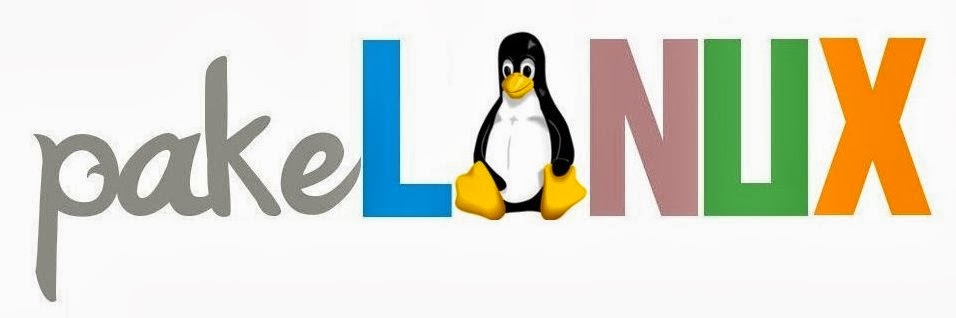







ijin sharing kang :)
ReplyDeleteThanks atas sharing nya, Emulator Android nya bisa konek internet?
ReplyDeleteMantap Bro, I like ...
ReplyDelete